Windows 10 -kannettavan tietokoneen akkukuvake puuttuu - kuinka korjata se
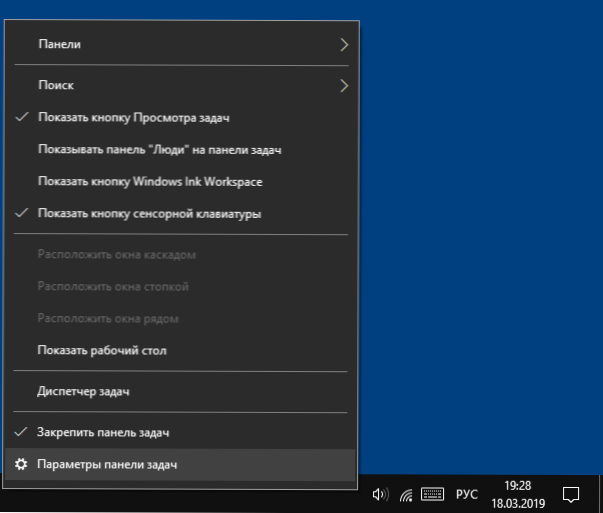
- 2778
- 877
- Preston Koch
Jos kannettavalla tietokoneellasi Windows 10: n kanssa puuttuva akun latausilmaisimen kuvake puuttui, useimmissa tapauksissa tilanteen korjaaminen ei vie paljon aikaa, edellyttäen, että akku ei itse epäonnistunut.
Näissä ohjeissa - yksinkertaisia tapoja korjata akun kuvakkeen näyttö Windows 10 -ilmoituksissa, jos jostain syystä se lakkasi näyttämästä siellä. Cm. Myös: Kuinka tehdä akun ilmaisinta. Näytä jäljellä oleva työaika Windows 10: ssä.
- Akkukuvakkeen kytkeminen päälle Windows 10 -parametrit
- Kapellimestari
- Akun uudelleenasentaminen laitteenhallinta -alueelle
Akun kuvakkeen kytkeminen päälle parametreina
Aloitetaan Windows 10 -parametrien yksinkertaisella tarkistuksella, jolloin akun kuvake on kytketty käyttöön tai poistamaan käytöstä.
- Napsauta mitä tahansa tehtäväpaneelin tyhjää paikkaa oikealla hiiren painikkeella ja valitse kohde "Tehtäväpaneelin parametrit".
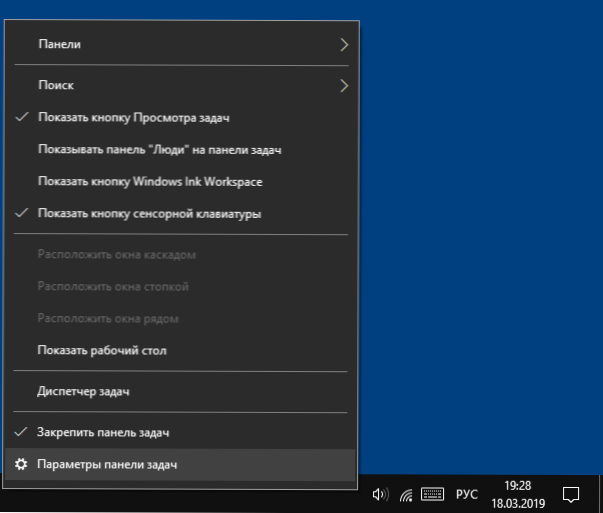
- Kiinnitä huomiota "Ilmoituskenttään" ja kahteen pisteeseen - "Valitse tehtävissä näkyvät kuvakkeet" ja "System -kuvakkeiden kytkeminen päälle ja pois päältä".
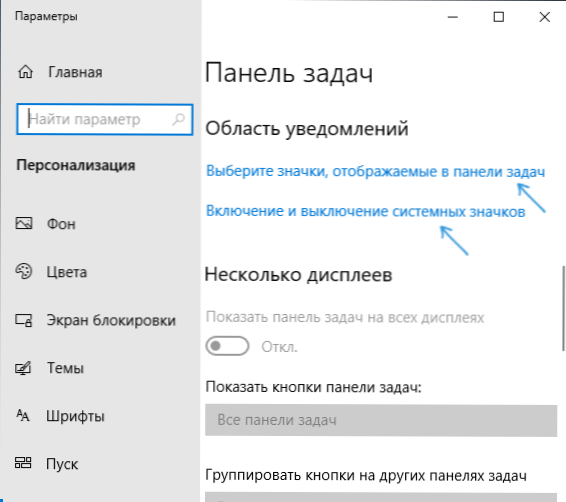
- Kytke "voima" -kuvake päälle molemmissa pisteissä (jostain syystä se on kopioita ja sisällyttäminen vain yhteen niistä ei välttämättä toimi). Ensimmäisessä kappaleessa suosittelen, että kohde ”näytä aina kaikki ilmoituksen kentällä olevat merkit”, jotta akun ilmaisin ei piiloutu kuvakkeen taakse nuolella.
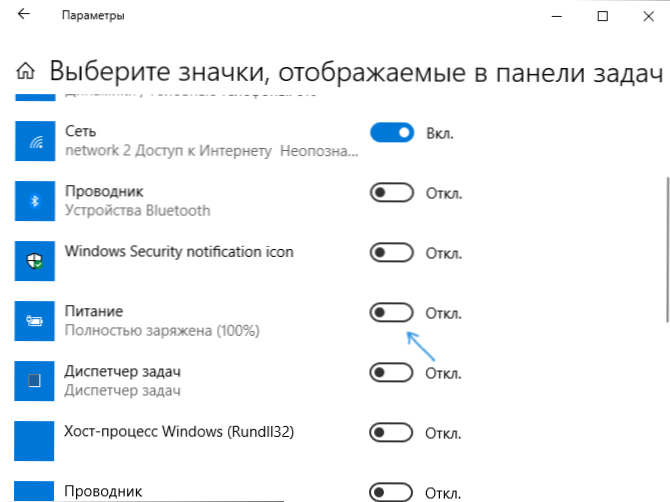
Jos kaikki meni onnistuneesti, ja syy kuvakkeen puuttumiseen oli juuri parametreissa, akun ilmaisin ilmestyy ilmoituksen kentällä.
Tämä ei kuitenkaan aina auta, joissain tapauksissa asetukset on jo asetettu oikein, mutta vaaditun kuvakkeen merkkejä ei havaita. Tässä tilanteessa voit kokeilla seuraavia menetelmiä.
Kapellimestari
Yritä käynnistää Windows 10 -johdin uudelleen - tämä pakottaa kannettavan tietokoneen käynnistämään koko järjestelmän käyttöliittymän uudelleen ja jos akun kuvake katoaa vikavirheiden vuoksi (ja tämä ei ole harvinaista), se ilmestyy uudelleen. Menettely:
- Avaa Task Manager: Tätä varten voit napsauttaa käynnistyspainiketta ja valita kontekstivalikon halutun kohdan.
- Löydä Task Manager -sovelluksessa kapellimestari, valitse se ja napsauta "Käynnistä uudelleen".
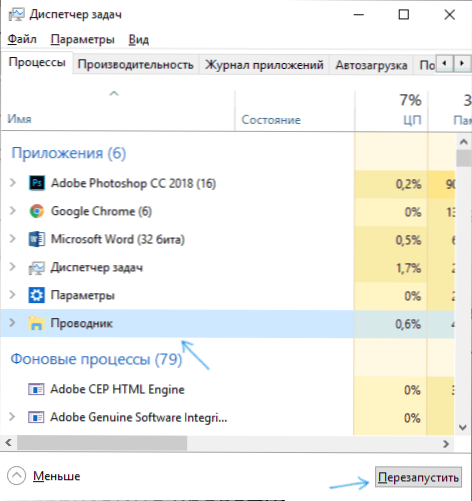
Tarkista, onko tämä korjattu ongelman. Jos tällä kertaa ei ole tulosta, siirrymme viimeiseen menetelmään.
Akun uudelleenasentaminen laitteenhallinta -alueelle
Ja viimeinen tapa palauttaa puuttuva akkukuvake. Kytke kannettava tietokone ennen sen käyttöä verkkoon:
- Avaa Device Manager (tämä voidaan tehdä Käynnistä -painikkeen hiiren oikealla painikkeella olevassa valikossa).
- Avaa laitteen dispetterissa "paristot" -osa.
- Valitse Tässä osassa akkua vastaava laite, yleensä ”akku ACPI -koostuva ohjaus”, napsauta sitä oikealla hiiren painikkeella ja valitse “Poista laite” ja vahvista poisto.

- Valitse laitteiden dispetterin valikosta "Action" - "Päivitä laitteen kokoonpano" ja odota akun asennusprosessin loppuun saattaminen.
Jos akku toimii ja Windows 10 onnistui asentamaan sen uudelleen, näet heti akun ilmaisimen Windows 10 -ilmoituksissa. Myös tarkasteltavana olevan aiheen yhteydessä materiaali voi olla hyödyllinen mitä tehdä, jos kannettavaa tietokonetta ei veloiteta.
- « SSD Mini Tweaker, jotta voidaan optimoida kiinteän osavaltion aseman työ
- Kuinka selvittää ystävien ja sukulaisten sijainti Androidissa »

